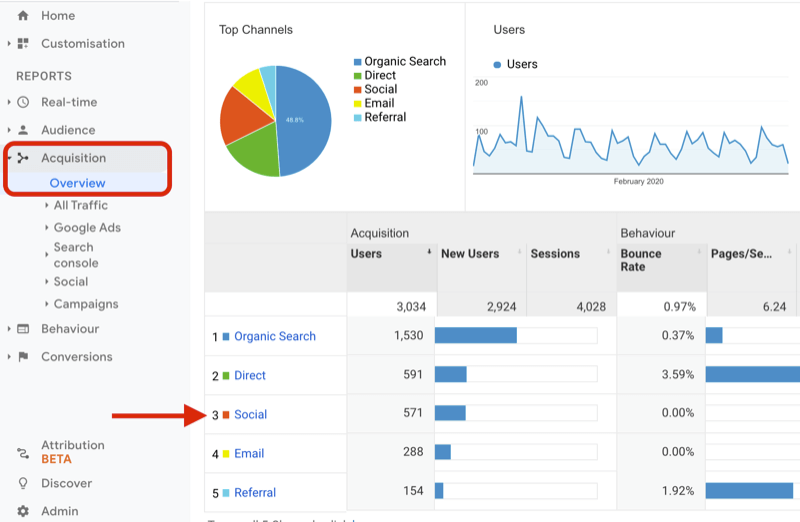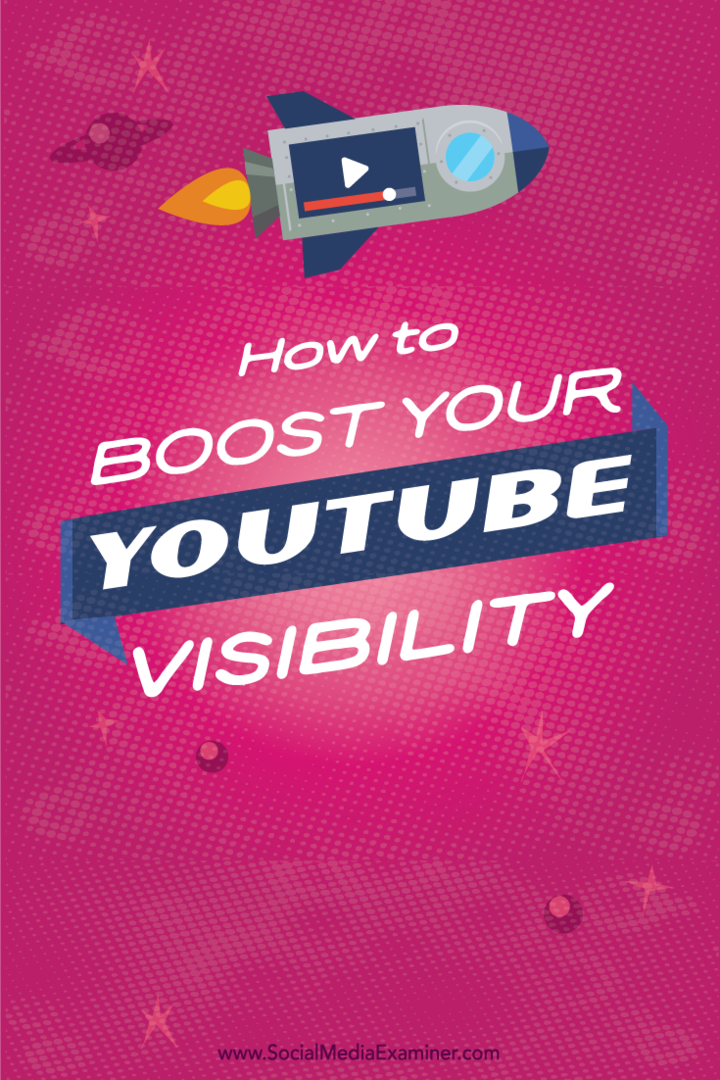Kako koristiti Rainmeter za prilagođavanje radne površine računala
Windows 10 Junak Rainmeter / / April 03, 2020
Ažurirano dana

Rainmeter je alat koji vam omogućuje promjenu izgleda i osjećaja radne površine. Evo pogleda kako sve to funkcionira.
Jeste li ikada željeli prilagoditi radnu površinu na više načina nego samo kretanje ikonicama i promjena pozadine? Želite li nadograditi svoju igru s bojnom stanicom? Pa, došli ste na pravo mjesto Rainmeter je savršen alat za poboljšanje izgleda radne površine, a tu je i mnogo opcija za odabir onoga što želite.
Rainmeter je pomalo težak za navigaciju i neće sve teme i skinovi raditi nevjerojatno dobro. Kože su temeljene na zajednici uglavnom one koje su stvorili neovisni kreativci, tako da je sve o pokušajima i pogreškama. U ovom ćemo vam članku uputiti kroz osnove postavljanja Rainmeter-a, pronalaženje kože / tema i postavljanje istih na radnu površinu. Rainmeter je vrlo jednostavan za korištenje s pravim kožama, a konačni proizvod može biti nevjerojatan. Pa započnimo s preuzimanjem Rainmetra.
Preuzimanje i postavljanje kišnog metra
Prvo ćete htjeti posjetiti Web stranica Rainmeter. Na odredišnoj stranici vidjet ćete dvije mogućnosti preuzimanja. Možete preuzeti beta verziju ili konačnu verziju. Zbog toga ćemo preuzeti konačnu verziju.
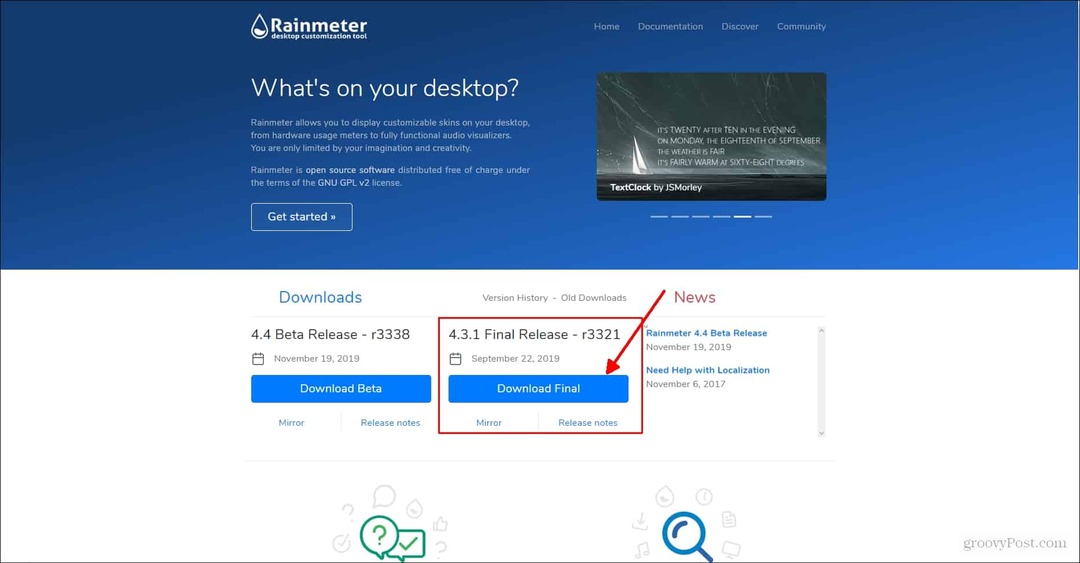
Jednom kada kliknete preuzimanje final zatražit će vas da spremite instalacijsku datoteku u preuzimanja. Kliknite Spremi i pričekajte da se preuzme. Nakon toga ćete morati pronaći mjesto koje je spremljeno u programu za pregledavanje datoteka i dvaput kliknite instalacijsku datoteku. Čarobnjak za postavljanje uputit će vas da odaberete standardnu instalaciju ili prijenosnu instalaciju. Izvršit ćemo preporučenu standardnu instalaciju. Standardna instalacija odabrana je prema zadanim postavkama, tako da ćete samo htjeti kliknuti sljedeću.
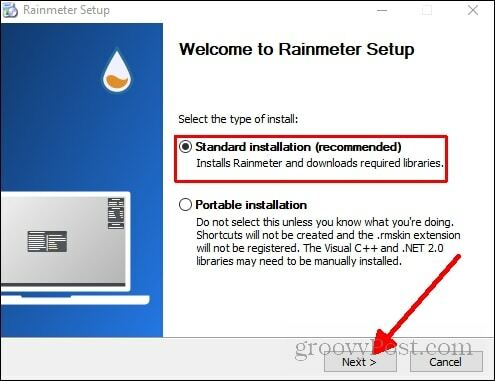
Nakon što kliknete sljedeći, od vas će se zatražiti da odaberete gdje želite spremiti programsku datoteku. Idemo samo sa zadanom lokacijom. Jednostavno ćete htjeti kliknuti instalirati i odaberite dopustiti kad se to zatraži da dopustim Rainmeteru da unese promjene.
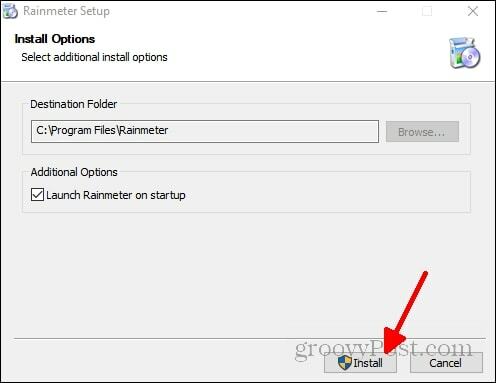
Nakon preuzimanja, pojavit će se neke zadane kože. Ovo je unaprijed postavljeni Rainmeter koji se zadao po učitavanju. Postoji više načina za otvaranje glavnog izbornika Rainmeter-a. Kliknite desnom tipkom miša na zadanu učitanu kožu i kliknite upravljanje kožama.
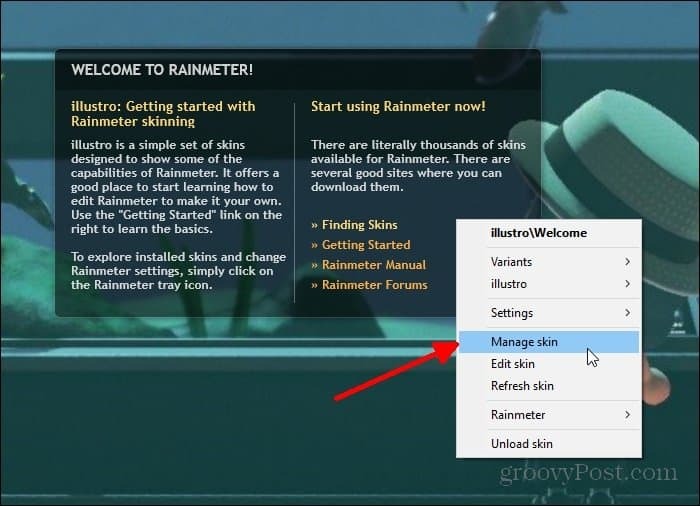
Ili to ili možete pronaći mjesto gdje je spremljena ikona prečaca za Rainmeter i dvokliknite je. Imam ga na alatnoj traci, pa ću otvoriti izbornik Rainmeter-a odatle.
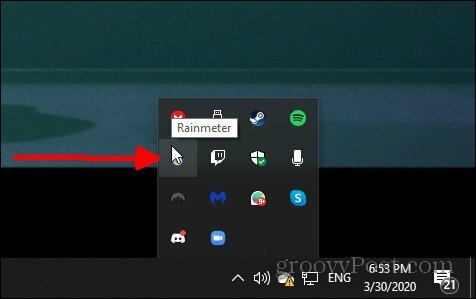
Jednom kada otvorite izbornik Rainmeter-a, možda ćete biti malo zbunjeni. Na izborniku se može obraditi mnogo, ali budite sigurni da ne trebate razumjeti svaki dio ovog izbornika da biste postigli lijepo izgled radne površine. U sljedećem ćemo dijelu raspravljati o tome kako učitati kože nakon što ste preuzeli Rainmeter i znati kako doći do izbornika.
Učitavanje kišnih mjerača kiše
Postupak preuzimanja kože i dobivanja na radnoj površini prilično je jednostavan. Pronaći dobru kožu i prilagoditi je koži da izgleda onako kako želite, tamo stvari postaju zbunjujuće. Za početak, pronađite kožu. Zapamtite, zajednica koja stvara Rainmeter kože je otvorenog koda što znači da svatko može stvoriti kožu i objaviti je na mreži radi preuzimanja.
To također znači da postoji mogućnost zlonamjernih aktivnosti. Kad god preuzmete nešto objavljeno iz neovisnog izvora na kojem ne možete provjeriti integritet, potrebno je imati oprez i razumijevanje kada to uđete u njega. Budite oprezni pri preuzimanju kože i provjerite da ne preuzimate ništa što ne želite preuzeti.
S tim upozorenjem, idemo na stvarno lociranje i preuzimanje kože. Kroz ovaj postupak, ja sam koristio web mjesto Vizualne kože da nađem kože koje želim. Također možete pronaći kože o devijantnoj umjetnosti. Rainmeter pruža popis resursa možete koristiti i da pronađete kožu koja vam se sviđa.
Upotrijebit ću kožu koju sam našao na Visual Skins da demonstriram preuzimanje sklona. Za početak pronađite vezu za preuzimanje za kožu koju želite instalirati.
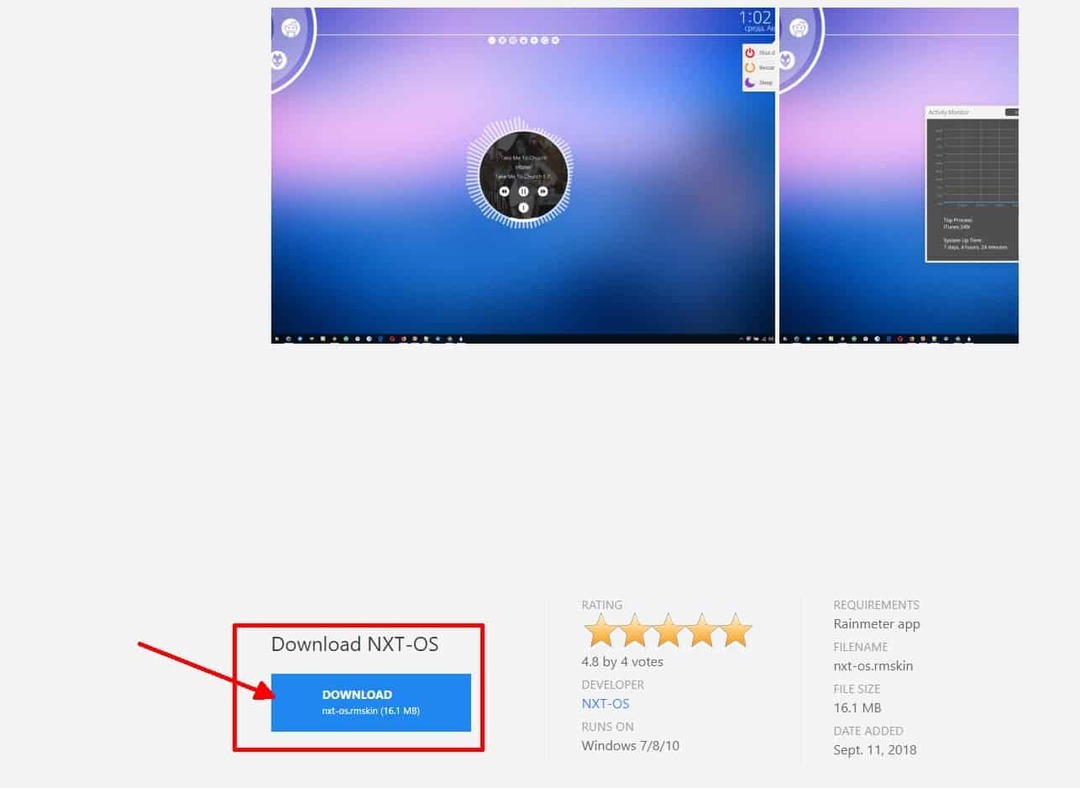
Ovo je veza za preuzimanje za kožu koju ću demonstrirati.
Jednom kada kliknete na to, koža bi se trebala automatski preuzeti. Da biste ga aktivirali, pronađite mjesto preuzimanja kože i dvaput kliknite datoteku. Ikona bi trebala izgledati ovako:

Dvaput kliknite na to i koža bi se automatski trebala učitati na radnu površinu.
Istovar kože
Ako vam se ne sviđa kako to izgleda i želite ga ukloniti, to ćete morati istovariti to. Postoje dva načina istovariti koža sa radne površine. Prvo, možete desnim klikom miša kliknuti na kožu i kliknuti otkopčati kožu.
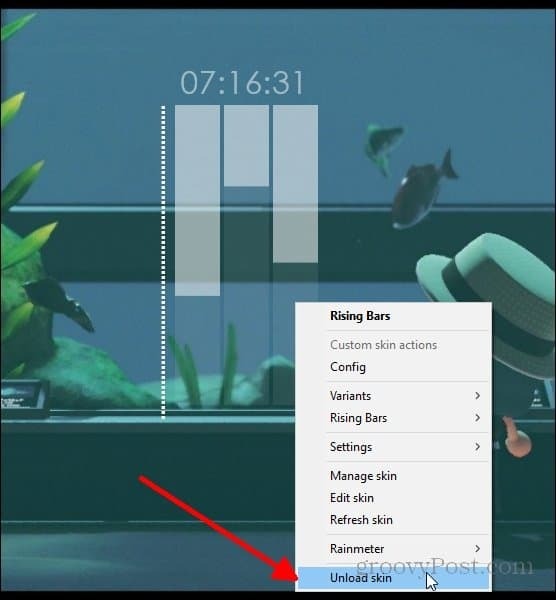
Kada kliknete da bi se koža trebala ukloniti sa radne površine. Također možete otvoriti izbornik Rainmeter-a, onaj koji smo nalazili ranije, i iskopčati kožu odatle.
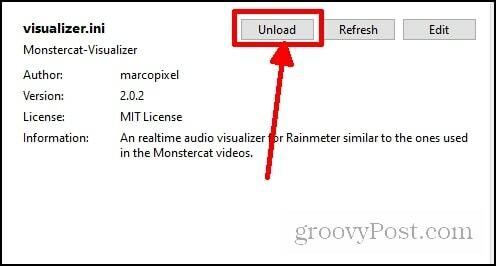
Svaka Rainmeter koža funkcionira drugačije, tako da pokrivanje specifičnosti prilagodbe kože nije korisno jer je ovo više pregled kako uključiti i skinuti radnu površinu. Neke su kože jednostavne poput preuzimanja i dvoklika za otvaranje. Tada možete samo kliknuti i povući ga do mjesta gdje želite. Možete kombinirati i različite kože. Neke kože sadrže mnogo različitih dijelova, poput onog koji sam preuzeo u svom primjeru.
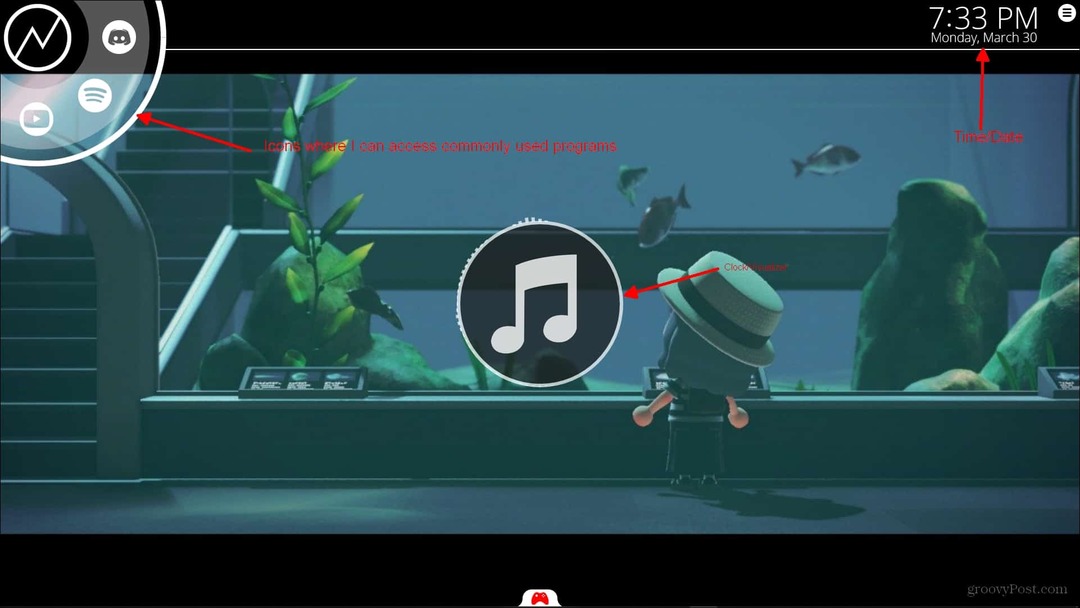
Sve su to stvari ulazile zajedno s kožom. Nisu sve kože takve. Neke kože će biti samo sat, vizualizator itd.
Koža koju sam preuzeo postajala je unaprijed postavljena uz ovaj izgled. Zove se NXT-OS ako želite dobru kožu koja već ima puno unaprijed postavljenih značajki. Također možete odvojeno preuzeti različite dijelove, poput sata i vizualizatora, kao što sam učinio na drugom zaslonu.
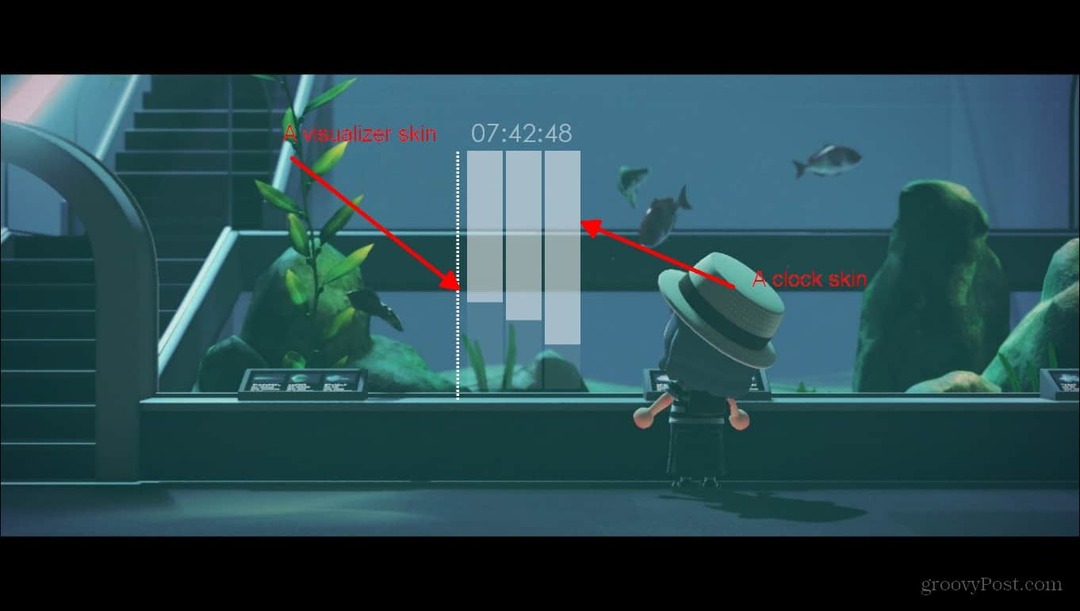
Ovdje je moj drugi monitor s dvije različite kože kombinirane kako bi lijepo izgledale na satu.
S ovim vrstama kože stavite ih na mjesto gdje želite sve što trebate učiniti je da kliknete i zadržite, a zatim povucite kožu na mjesto na radnoj površini za koje želite da bude. Mnoge kože će imati i izbornik postavki ako sadrže više dijelova. Za kožu NXT-OS postoji postupak postavljanja kroz koji morate proći i zaslon dobrodošlice kojem možete u bilo kojem trenutku pristupiti. Evo kako izgleda zaslon dobrodošlice.
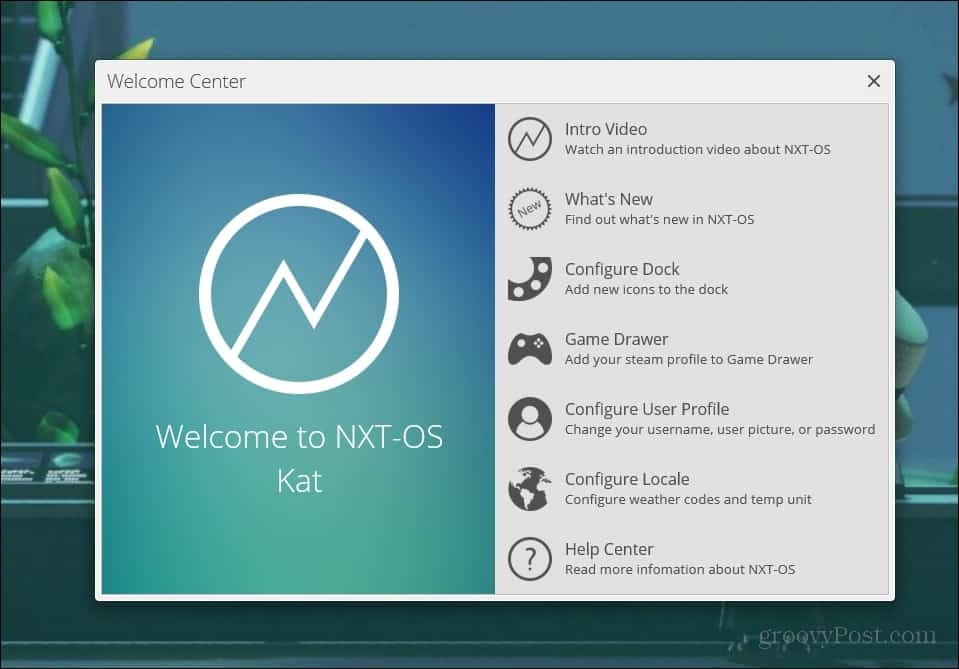
Izbornik dobrodošlice
Postoji i izbornik postavki za prilagođavanje različitih dijelova kože.
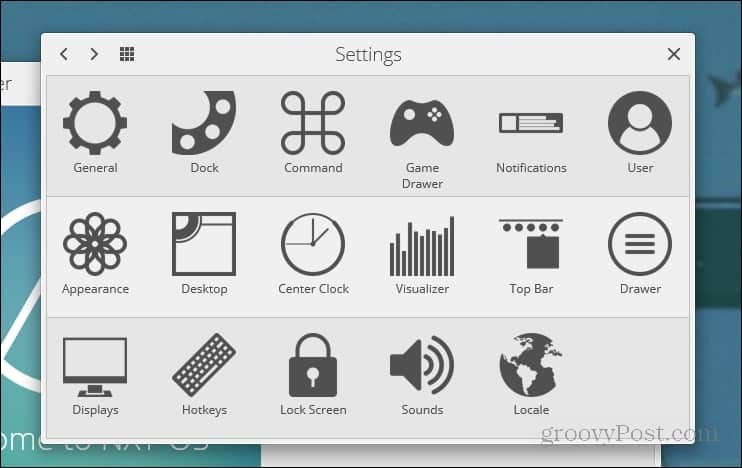
Izbornik postavki
Sumirati
Sve ovisi o tome što ste pronašli i kako je programer postavio njihovu kožu. Web-lokacija Rainmeter nudi puno resursa za stvaranje lijepog radnog stola, a postoji i velika zajednica ljudi koji koriste Rainmeter i stvaraju vlastite kože.
Na web mjestu Rainmeter pružaju vezu do njihov forum gdje mnogi raspravljaju o pitanjima / problemima koje imaju na Rainmeteru. Najbolji način da pronađete točno željenu radnu površinu je zaroniti u zajednicu. Nadam se da vam je ovaj članak barem dao općenitu ideju kako se kretati Rainmeterom i postaviti ga na računalo.